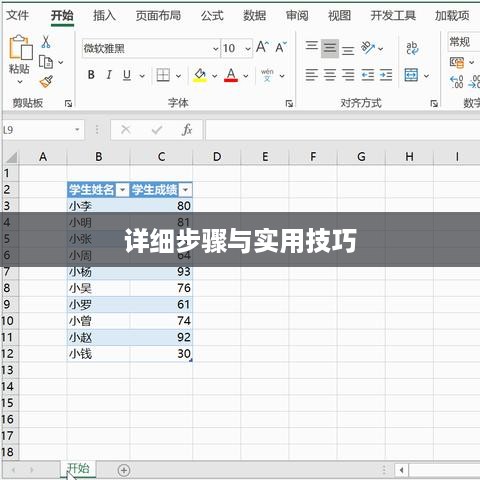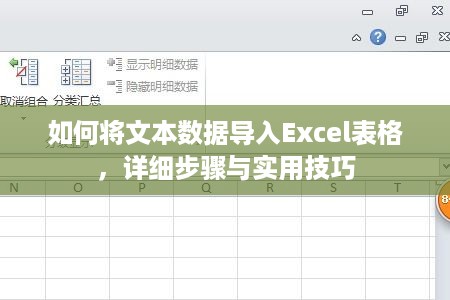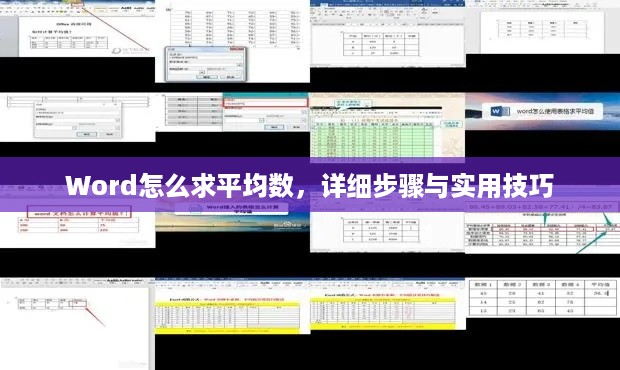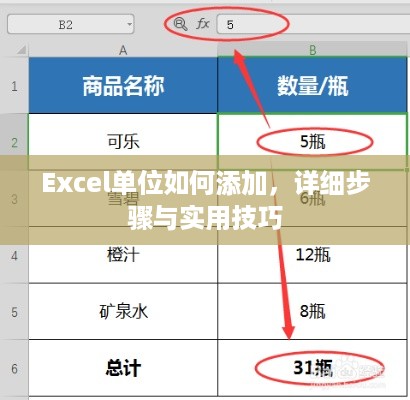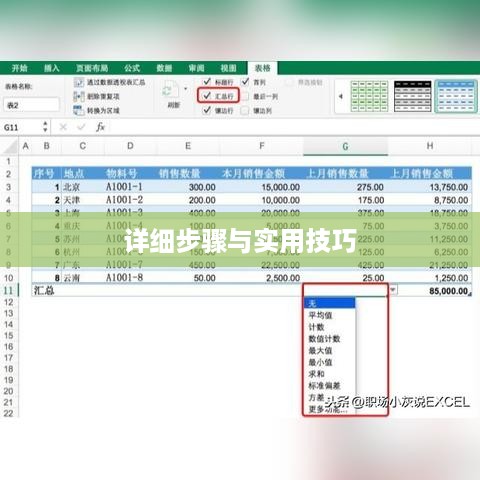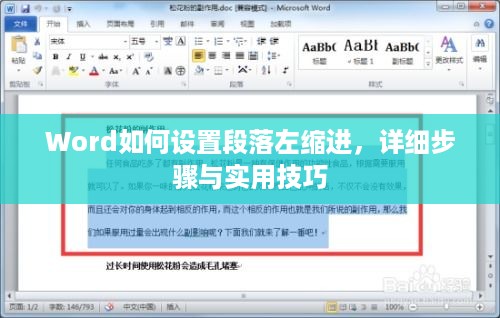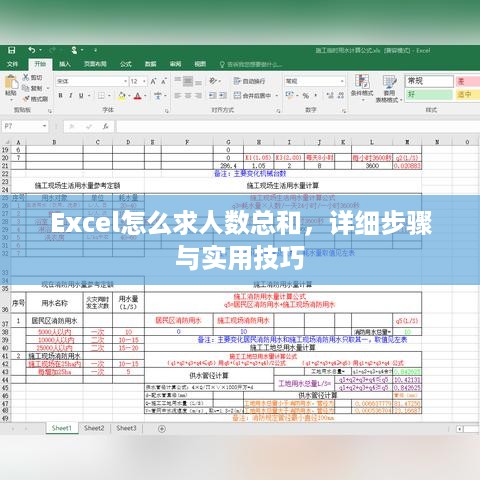在Excel中,为单元格添加固定文字非常简单且实用,具体步骤包括选择目标单元格,输入等号及双引号包围的文本内容,再按回车键,还可以使用“格式”菜单中的“单元格格式”选项来设置单元格的文本格式,利用填充句柄功能可以快速复制文字到其他单元格,这些技巧不仅提高了工作效率,也使得数据处理更为便捷。
在Excel数据处理中,经常需要在大量的单元格中添加固定的文字,如单位、备注或特定标识等,本文将通过详细介绍多种方法和实用技巧,帮助用户高效地在Excel的每个单元格中添加固定文字,提高工作效率。
- 打开Excel,选中需要添加固定文字的单元格。
- 在Excel工作表顶部的工具栏中,找到“填充”选项(位于“开始”选项卡下)。
- 点击“填充”旁边的下拉菜单,选择“向下填充”或“向右填充”,以复制固定文字到其他单元格。
我们也可以使用公式在单元格中添加固定文字,方法如下:
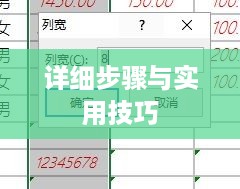
- 在一个空白单元格中输入需要的固定文字,单位:元”。
- 选中需要添加该文字的单元格。
- 在选中的单元格中输入公式,=A1&"单位:元"”(假设A1是需要添加文字的单元格),这样,每个单元格都会自动添加固定的文字。
除了上述方法,Excel还提供了多种文本函数,可以帮助我们在单元格中添加固定文字,CONCATENATE函数是最常用的方法之一,使用该函数时,只需选中需要添加文字的单元格,在公式栏中输入“=CONCATENATE(原单元格, "固定文字")”,然后按Enter键,即可在单元格中添加固定文字。
我们还可以利用Excel的“查找和替换”功能来添加固定文字,具体操作步骤如下:
- 在Excel工作表中选中需要添加文字的单元格。
- 按下快捷键Ctrl+F打开“查找和替换”对话框。
- 在“查找内容”框中输入原内容。
- 在“替换为”框中输入原内容加上固定文字。
- 点击“全部替换”按钮,即可在选中的单元格范围内添加固定文字。
在使用这些方法时,需要注意以下事项:
- 在使用公式添加固定文字时,请确保公式的引用正确无误,避免出错。
- 了解各个文本函数的特性和用法,以便更好地满足需求。
- 利用“查找和替换”功能时,注意区分大小写和格式,避免误替换。
- 在处理大量数据时,合理利用Excel的筛选、排序等功能,提高工作效率。
- 定期检查数据,确保添加的固定文字无误,并符合实际需求。
本文详细介绍了在Excel中添加固定文字的三种主要方法,希望这些方法和实用技巧能对广大Excel用户有所帮助,在实际操作中,请根据实际情况选择合适的方法,并根据需求进行调整和优化。